Mostra immagini mittente nei messaggi di App di Windows 10 Mail

App per posta di Windows 10 è progettato per consentire una comunicazione veloce e ti consente di concentrarti su ciò che è importante su tutti i tuoi account. L'app, per impostazione predefinita, visualizza un cerchio con iniziali o immagini del mittente solo adiacente a un messaggio e-mail nella lista. Ci aiuta a trovare facilmente l'e-mail o il messaggio che stiamo cercando. Tuttavia, in alcune occasioni, l'app potrebbe non visualizzare l'immagine del mittente. Se vuoi risolvere questo problema, leggi oltre.
Mostra immagini mittente nei messaggi di posta elettronica
Innanzitutto, non è necessario modificare le impostazioni di download delle immagini predefinite nell'app Outlook / Mail per consentire il download delle immagini da Internet. Inoltre, si rifiuta di lavorare con questa opzione di scaricare le immagini, non funzionerà con le opzioni disabilitate nel Trust Center.
Individua l'app Mail di Windows 10 e aprila. Una volta aperto, vai all'angolo in basso a sinistra e fai clic sull'icona dell'ingranaggio per aprire il menu Impostazioni.
Una volta lì, scegli l'opzione che legge come 'Riquadro di lettura.

Ora, scorri verso il basso fino a Contenuto esterno intestazione.
Qui, seleziona la casella contrassegnata come "Applica a tutti gli account" e attiva "Scarica automaticamente immagini esterne e formati di stile'.
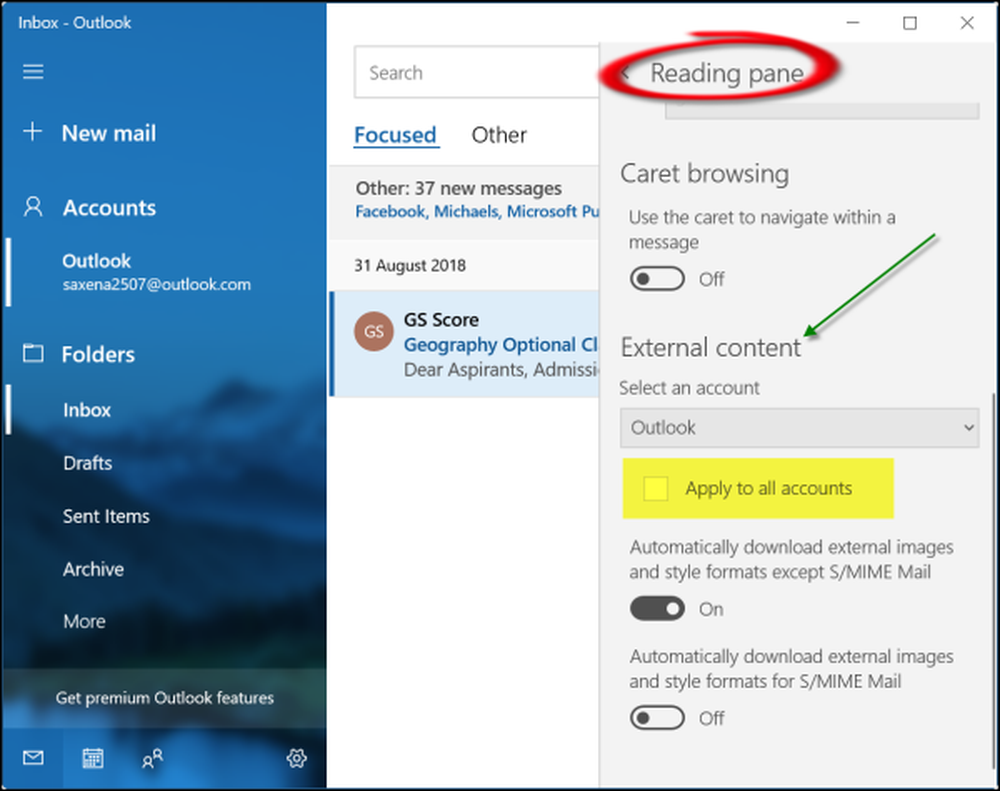
Al termine, tornare a uno dei messaggi di posta elettronica con le immagini per verificare se è a posto. Il problema dovrebbe essere risolto.
App Mail Immagine mittente non visualizzata
A tal fine, apri l'app Mail, fai clic sul pulsante Impostazioni nella parte inferiore del riquadro sinistro e seleziona l'opzione Gestisci account. Fare clic sull'account per eliminare l'account e-mail.
Quindi, apri l'app Impostazioni e cerca App> App e funzionalità.
Una volta trovato, seleziona l'app Mail e Calendar, quindi scegli il link Opzioni avanzate.
Clicca il Reset e quando richiesto, conferma l'azione.
Riavvia Windows 10.
Di seguito, quando accedi al tuo account Windows e apri l'app Mail dopo aver aggiunto l'account email, dovresti notare che le immagini appaiono di nuovo.
Inoltre, puoi verificare se hai disabilitato l'opzione 'Mostra immagini mittente' o meno. Per questo, torna di nuovo al menu delle impostazioni e seleziona 'Elenco dei messaggi'opzione appena sopra il' riquadro di lettura '.

Scorri verso il basso e vedi se hai impostato 'Mostra le immagini del mittente'opzione su' On '. In caso contrario, basta impostare il cursore sulla posizione "On".
Questo è tutto!



